Hub di documentazione
Manuali tecnici e guide complete per aiutarti a padroneggiare le macchine HARSLE e ottimizzare l'efficienza della lavorazione dei metalli
Come padroneggiare il funzionamento della pressa piegatrice CNC DELEM DA-58T?
L'utilizzo della pressa piegatrice CNC DELEM DA-58T può essere impegnativo, ma questo manuale ti guiderà attraverso ogni passaggio per ottimizzare le prestazioni della tua macchina e garantire risultati precisi.
IL Pressa piegatrice CNC DELEM DA-58T Il manuale operativo fornisce istruzioni dettagliate per configurare e utilizzare la pressa piegatrice in modo efficiente. Seguire i passaggi descritti in questa guida per operazioni di piegatura fluide e precise.
Scopriamo come configurare e utilizzare la pressa piegatrice CNC DELEM DA-58T per ottenere risultati perfetti a ogni piegatura.
Panoramica del funzionamento e introduzione generale
●L'unità di controllo
Il controllo si presenta come segue:

L'equipaggiamento esatto del tuo controllo può variare.
Il controllo avviene principalmente tramite il touchscreen. Una descrizione delle funzioni e dei comandi touch disponibili è fornita nelle sezioni successive di questo manuale, oltre alla descrizione delle funzioni specifiche.
Il presente manuale utente si concentra sul software di controllo e sulle funzioni correlate della macchina.
●Elementi di controllo anteriori
Il pulsante Start e Stop, integrato nell'interfaccia utente touch screen:

●Connettori USB
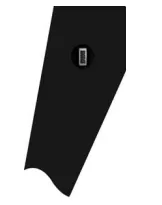
Sul lato destro del controllo è disponibile una porta USB per il collegamento di dispositivi esterni, come una memory stick o una tastiera o un mouse esterni.
●Modalità di funzionamento e programmazione
La schermata principale dei controlli DA-Touch si presenta come segue:
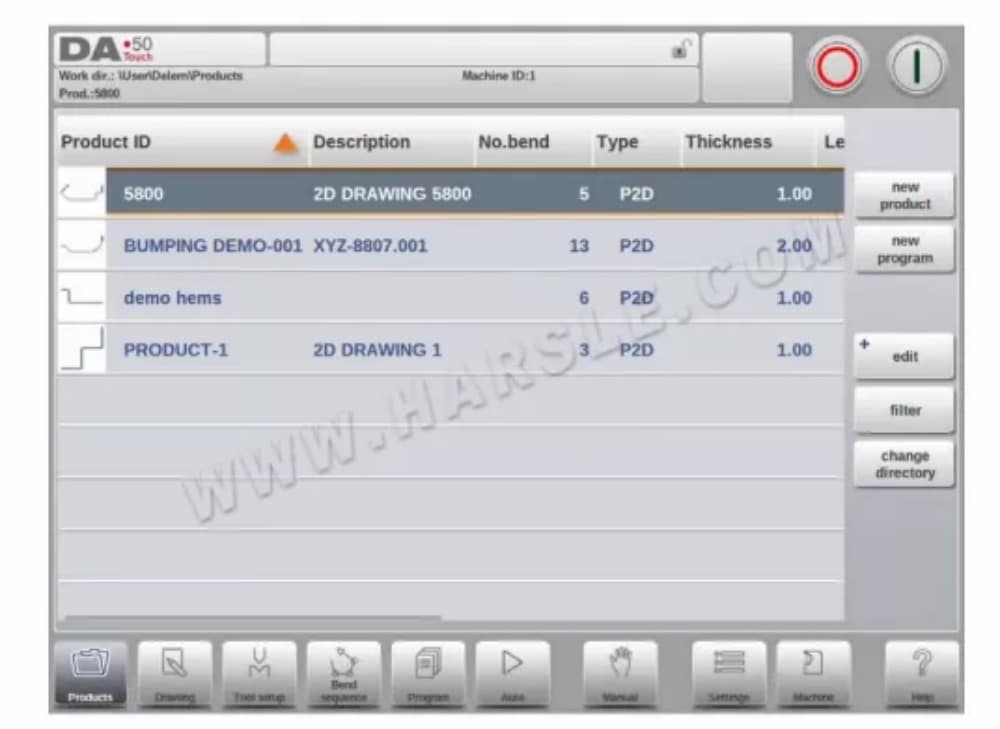
La schermata sarà diversa a seconda del pulsante di navigazione attivo. La schermata principale sopra riportata apparirà con la funzione Prodotti attiva.
Toccando semplicemente le varie modalità, verrà selezionata la modalità specifica.
La struttura della schermata principale è la seguente:
Pannello del titolo
In alto è sempre visualizzato il pannello del titolo. In quest'area sono presenti informazioni sul logo, il prodotto caricato, la piega attiva, la sottodirectory selezionata e (se attivata) la riga del servizio. Qui si trovano anche gli indicatori della macchina.

Pannello informativo
Nel pannello informativo vengono visualizzate e reperibili tutte le funzioni e le visualizzazioni relative alla modalità selezionata.
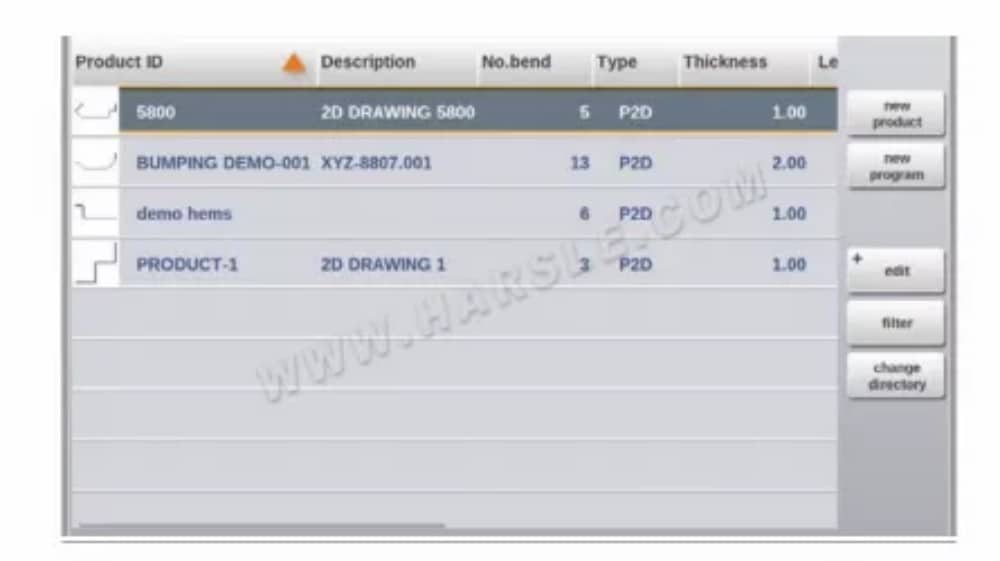
Pannello di comando
Il pannello dei comandi fa parte del pannello Informazioni ed è il luogo in cui si trovano i controlli relativi al pannello Informazioni.
Pannello di navigazione
Il pannello di navigazione è l'area in cui si trovano tutte le modalità principali. Quest'area è sempre visibile. I controlli, grandi pulsanti con icone, possono essere utilizzati per passare direttamente da una modalità all'altra.
Spiegazione delle modalità principali / pulsanti di navigazione
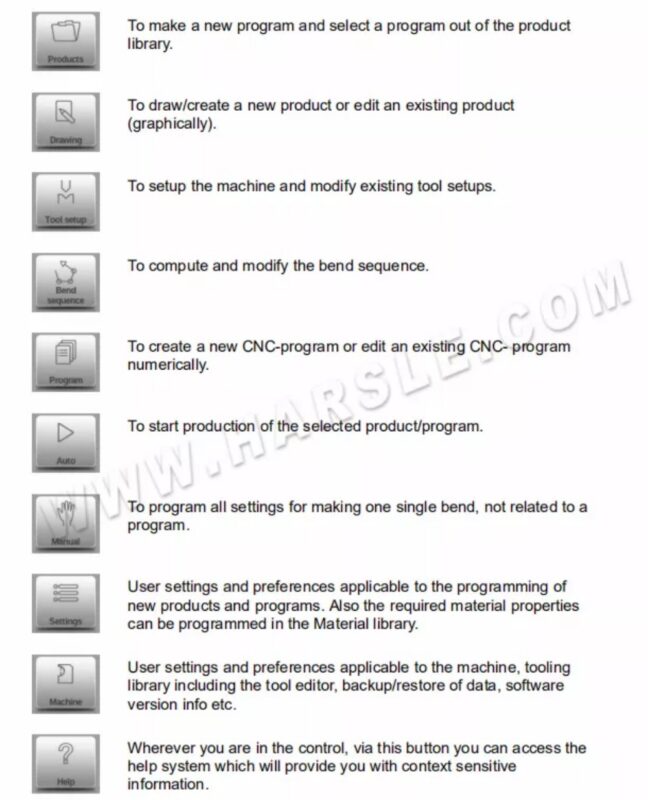
●Per iniziare
⒈ Introduzione
Per ottenere un programma di piegatura per un prodotto, il controllo offre la possibilità di creare un disegno del prodotto e di calcolare una sequenza di piegatura valida per il prodotto. Con queste informazioni, viene generato un programma di piegatura.
⒉Preparativi
Prima di poter avviare la programmazione del prodotto, è necessario effettuare i seguenti preparativi.
• Le proprietà corrette del materiale devono essere state programmate nella libreria Materiali. Puoi trovarle nella pagina Materiali nella modalità Impostazioni.
• Gli utensili corretti devono essere programmati nella Libreria Utensili. Gli utensili sono necessari per creare un programma CNC. È possibile trovare le librerie per i diversi tipi di utensili nella modalità Macchina.
⒊Crea un disegno
Il controllo offre la funzionalità per creare un disegno del prodotto desiderato. Con questa applicazione di disegno, toccando "Disegno" nel pannello di navigazione, viene creato un profilo 2D. In questa fase, non è necessario calcolare curve o dimensioni: è possibile creare qualsiasi profilo o disegno.
⒋Determinare la sequenza di piegatura
Una volta completato il disegno del prodotto, il controllo offre la modalità "Configurazione utensile" per programmare l'esatta configurazione utensile così come è organizzata sulla macchina. Successivamente, è possibile selezionare la modalità "Sequenza di piegatura" per determinare e simulare la sequenza di piegatura richiesta.
Nella modalità Sequenza di piegatura, il controllo mostra il prodotto, la macchina e gli utensili. In questo menu è possibile programmare e controllare visivamente la sequenza di piegatura. Una volta determinata una sequenza di piegatura, è possibile generare il programma CNC.
⒌Programma numerico
Il menu Programma consente di accedere al programma numerico e ai valori del prodotto attivo.
Esistono due possibilità per creare un programma CNC:
• inserire un programma numerico, avviato tramite la modalità Prodotti, toccare Nuovo Programma, passo dopo passo;
• generare il programma dalla simulazione grafica della piegatura avviata tramite la modalità Prodotti, toccare Nuovo Prodotto, tramite la modalità Disegno. (vedere: Modalità Disegno; disegno del prodotto).
⒍Menu Auto e menu Manuale, modalità di produzione
Un programma di produzione può essere eseguito tramite la modalità Auto. In modalità Automatica, è possibile eseguire un programma completo piega dopo piega. In modalità Auto, è possibile selezionare la modalità Step per avviare ogni piega separatamente.
La modalità Manuale del controllo è una modalità di produzione indipendente. In questa modalità, è possibile programmare ed eseguire una sola piega. Viene solitamente utilizzata per testare il comportamento del sistema di piegatura V0215, 1.9.
Ulteriori informazioni a riguardo sono disponibili nei capitoli 7 e 8.
⒎Backup dei dati, archiviazione esterna
Sia i file di prodotto che quelli degli strumenti possono essere archiviati esternamente. A seconda della configurazione, questi file possono essere salvati in rete o su una chiavetta USB. Ciò facilita il backup dei dati importanti e la possibilità di scambiare file tra i controlli Delem.
Ulteriori informazioni a riguardo sono disponibili nel capitolo 9.
● Aiuti alla programmazione
⒈Testo di aiuto
Questo controllo è dotato di una funzione di Aiuto in linea. Premendo il pulsante Aiuto nel pannello di navigazione, verrà visualizzata una guida contestuale.
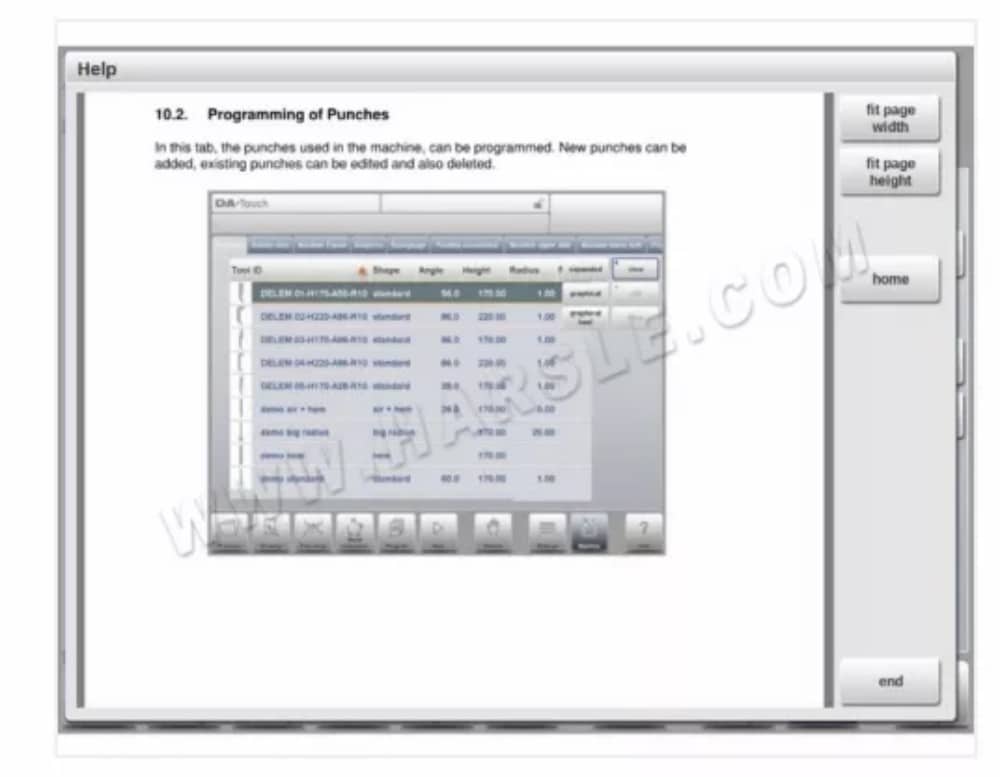
Questa finestra di aiuto contiene le stesse informazioni del manuale operativo. La finestra di aiuto può essere utilizzata come segue:
È possibile scorrere il testo facendo scorrere un dito nella direzione desiderata. Toccando la parte inferiore o superiore dello schermo, è possibile utilizzare la funzione Pagina precedente/Pagina successiva per sfogliare il testo della guida.
La funzione Indice aiuta a passare direttamente al sommario. I collegamenti ipertestuali nella tabella aiutano a navigare direttamente all'argomento desiderato.
Toccare Fine per chiudere la finestra della Guida.
⒉Funzionalità della casella di riepilogo
Diversi parametri del controllo hanno un numero limitato di valori possibili. Selezionando un parametro di questo tipo, toccando la riga del parametro sullo schermo, si aprirà l'elenco delle opzioni vicino alla posizione in cui è stata toccata la riga, e sarà possibile selezionare il valore desiderato.
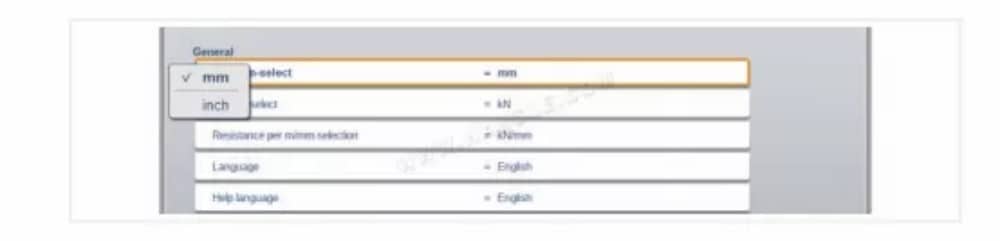
⒊Filtro, ricerca in tempo reale
In alcune modalità viene offerto un elenco di entità (prodotti, utensili, materiali, ecc.). Un esempio di tale menu è la modalità Prodotti (selezione prodotti). Per cercare un prodotto o un utensile specifico, è possibile utilizzare la funzione filtro. Premere il pulsante di comando Filtra e digitare una parte dell'ID nel campo di inserimento. Automaticamente, l'elenco viene limitato agli elementi che contengono la parte digitata.
Più parti di ricerca possono essere separate da .
⒋Navigazione
In alcune modalità, le schermate del programma sono suddivise in schede.
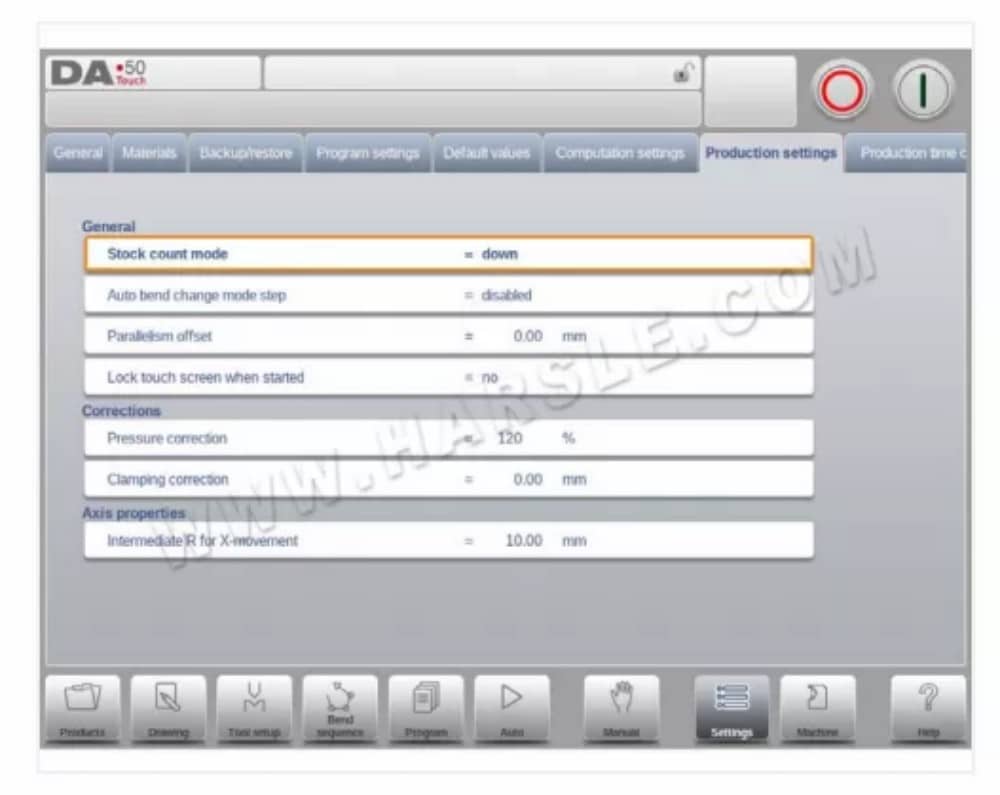
Le schede possono essere facilmente selezionate semplicemente toccandole. Quando una scheda non è completamente visibile o non è visibile affatto, è sufficiente trascinare orizzontalmente la riga delle schede per "tirare" la scheda desiderata e selezionarla.
⒌Inserimento e modifica del testo
Il cursore può essere utilizzato per inserire un valore o un testo specifico all'interno di un input esistente. Basta toccare la posizione desiderata. Il cursore apparirà e l'input verrà aggiunto lì.
⒍ Digitazione di caratteri alfanumerici vs. caratteri speciali
È possibile utilizzare sia caratteri alfanumerici che caratteri speciali. Quando necessario, sullo schermo verrà visualizzata una tastiera alfanumerica completa.
Quando si modifica un campo puramente numerico, i caratteri alfanumerici saranno "in grigio" e sarà possibile utilizzare solo il tastierino numerico. Per i campi che consentono l'utilizzo di stringhe alfanumeriche, la tastiera è completamente disponibile. Caratteri speciali come ? % – possono essere trovati utilizzando il pulsante dei caratteri speciali in basso a sinistra della tastiera.
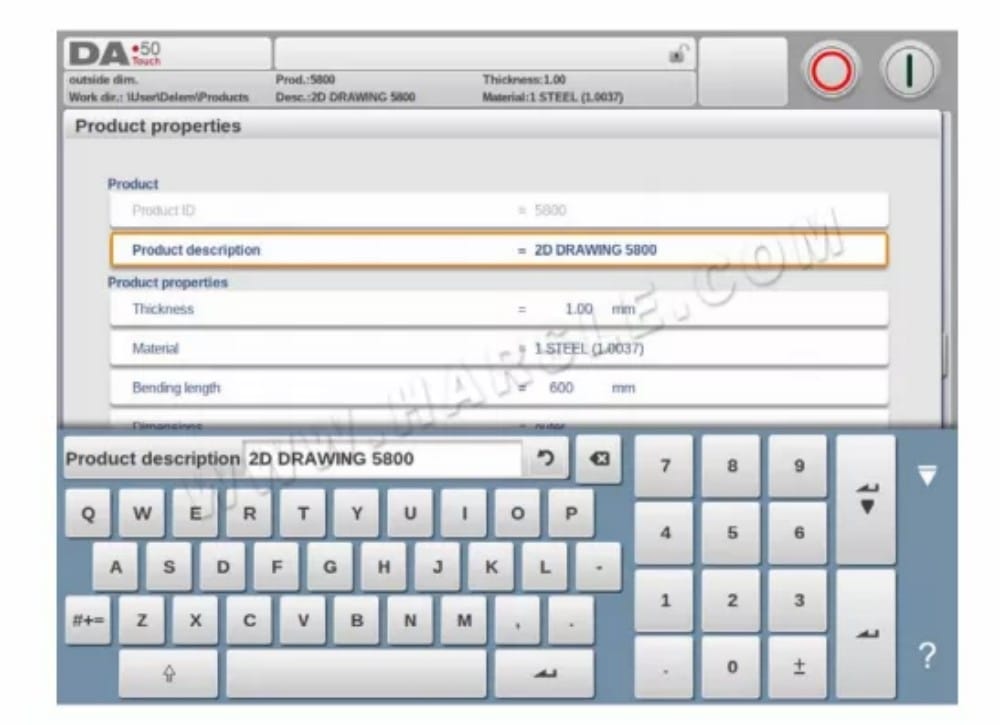
I caratteri speciali (come á, à, â, ã, ä, å, æ) sono supportati dalla tastiera su schermo tenendo premuto un carattere (come 'a').
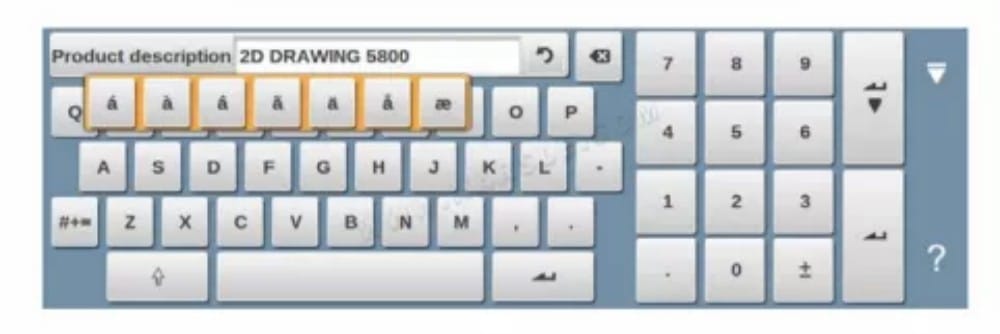
⒎Rete
Il controllo CNC può essere dotato opzionalmente di un'interfaccia di rete. La funzione di rete offre agli operatori la possibilità di importare i file di prodotto direttamente dalle directory di rete o di esportare i file del prodotto finito nella directory di rete desiderata.
⒏Funzione blocco tasti
Per impedire modifiche ai prodotti o ai programmi, la funzione di blocco tasti offre la possibilità di bloccare il controllo.
Esistono due livelli di blocco del controllo: Blocco programma e Blocco macchina.
• In Blocco programma, solo un prodotto può essere selezionato ed eseguito in modalità Automatica.
• In Blocco macchina, la macchina è bloccata e il controllo non può essere utilizzato.
⒐Posizionamento manuale
Nella pagina di posizionamento manuale, in modalità Manuale e Automatica, è possibile utilizzare un cursore nella parte inferiore dello schermo per posizionare l'asse. La distanza percorsa dal cursore determina la velocità dell'asse. Quando il cursore viene rilasciato, l'asse si ferma. I pulsanti a ciascuna estremità del cursore possono essere utilizzati per regolare con precisione la posizione dell'asse. Durante lo "scorrimento", un segnale acustico segnala che l'asse si sta muovendo.
⒑Versioni software
La versione del software nel tuo controllo è visualizzata nella scheda Informazioni di sistema nel menu Macchina.
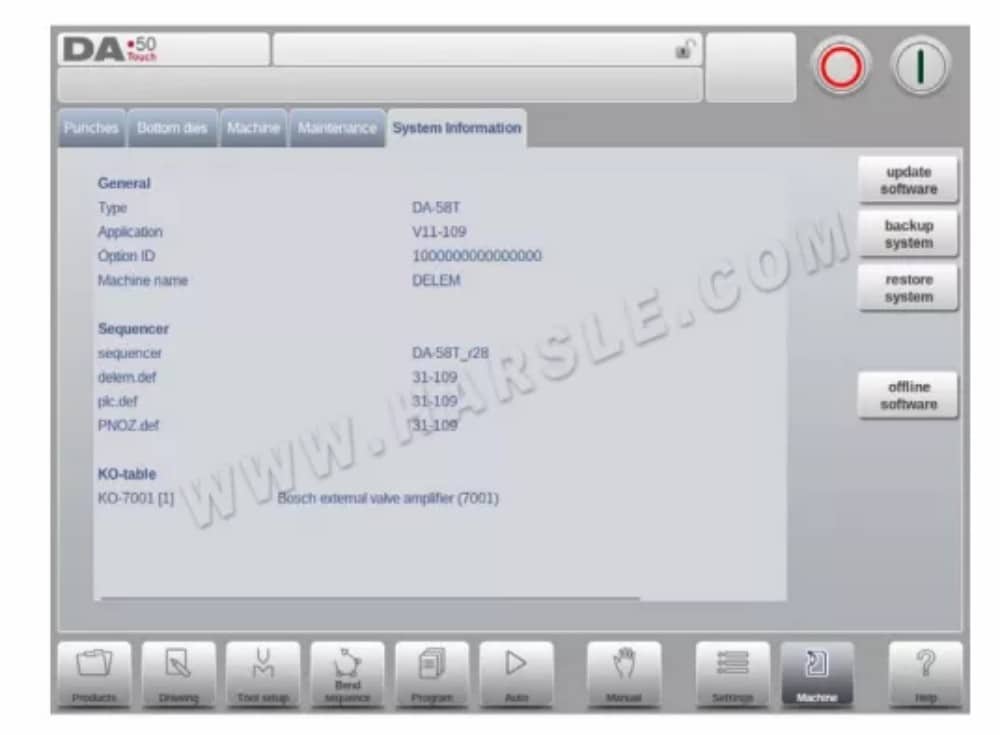
Prodotti, la libreria dei prodotti
● Introduzione
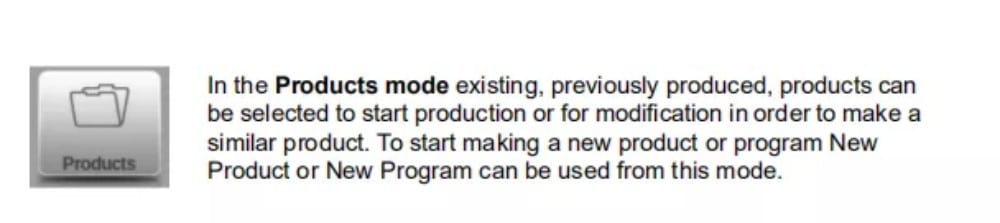
⒈La vista principale
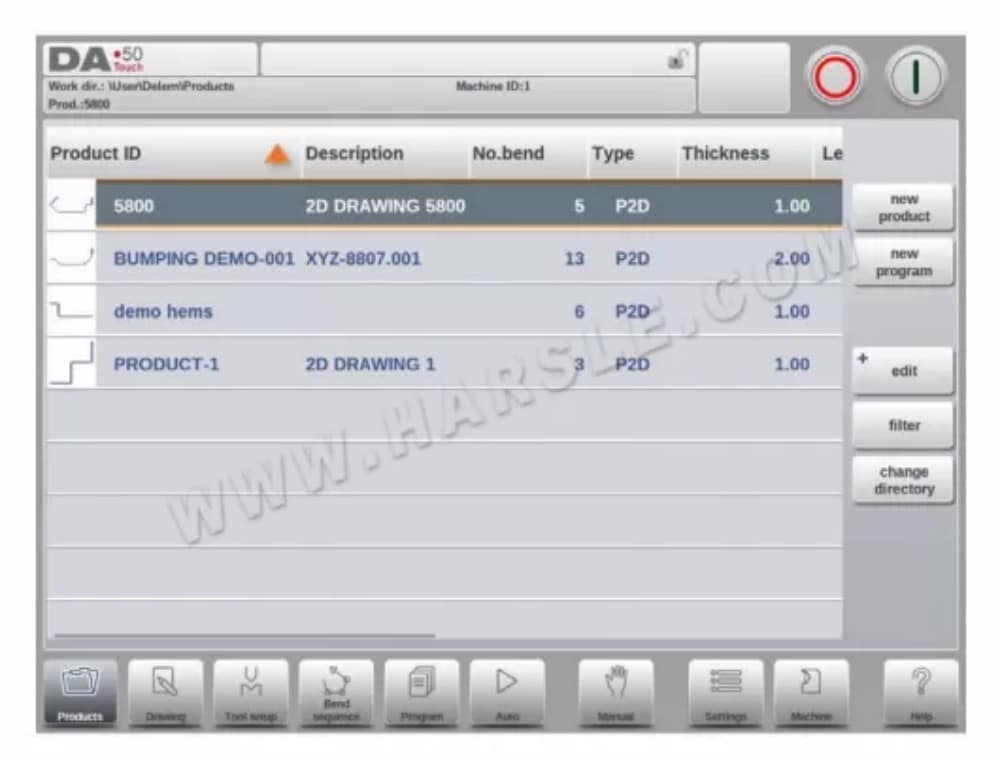
In modalità Prodotti viene fornita una panoramica della libreria di programmi sul controllo. In questa modalità è possibile selezionare (caricare) un programma di prodotto. Successivamente, è possibile modificarlo o eseguirlo. Ogni elemento nell'elenco è costituito da un'anteprima del prodotto grafico (per i programmi numerici viene visualizzato un simbolo), dal suo ID Prodotto, dalla Descrizione Prodotto, dal Numero di pieghe nel prodotto, dal tipo di prodotto e dalla Data dell'ultimo utilizzo o modifica.
⒉Selezione del prodotto
Per selezionare un prodotto è sufficiente un singolo tocco. Il prodotto verrà selezionato e caricato in memoria. Da qui è possibile avviare la produzione toccando "Auto". È inoltre possibile iniziare la navigazione attraverso il disegno del prodotto (se presente), la configurazione dell'utensile, la sequenza di piegatura e anche nel programma numerico del prodotto.
⒊Nuovo prodotto, avvio di un nuovo prodotto grafico
Per avviare un nuovo prodotto grafico, tocca Nuovo prodotto.
Dopo aver scelto il Nuovo prodotto, la programmazione di un nuovo prodotto inizia con i suoi dettagli generali come ID prodotto, spessore e materiale.

⒋Nuovo programma, avvio di un programma numerico
Per avviare un nuovo programma numerico toccare Nuovo programma.
Dopo aver selezionato Nuovo programma, la programmazione inizia con i dettagli generali, come ad esempio ID prodotto, spessore e materiale. La scheda generale mostrata è accanto alle schede successive, pronte per la programmazione della prima piega.
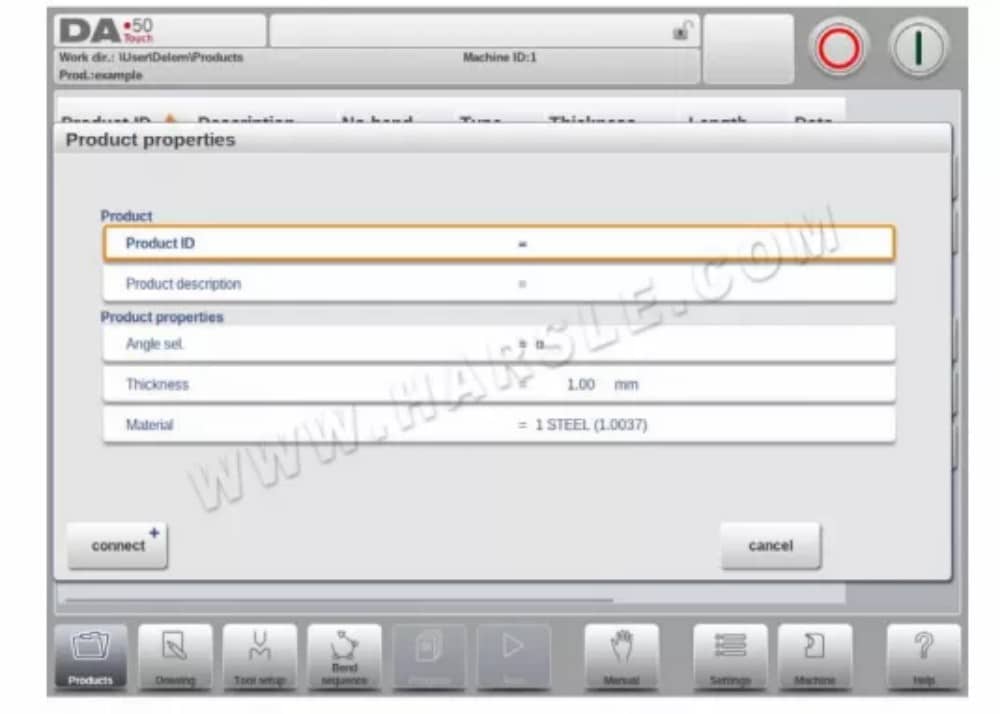
⒌Modifica, copia ed eliminazione di un prodotto o programma
Per eliminare un prodotto nella modalità Prodotti, selezionalo toccandolo. Verrà selezionato. Dopodiché tocca Modifica e seleziona Elimina. Per eliminarlo definitivamente, conferma la domanda. Per eliminare tutti i prodotti e i programmi contemporaneamente, tocca Elimina tutto.
Per copiare un prodotto, seleziona un prodotto o un programma, tocca Modifica e usa Copia. Dopodiché, puoi programmare il nome del prodotto e la copia verrà eseguita. Il prodotto apparirà nella stessa directory. Il prodotto copiato sarà una copia esatta, inclusa la configurazione dell'utensile e la piegatura.
sequenza se disponibile.
⒍ Blocco/sblocco del prodotto
La funzione Blocca/Sblocca prodotto offre un metodo semplice per impedire modifiche accidentali a programmi o prodotti finiti. In questo modo, i prodotti che sono stati ottimizzati e ritenuti validi non possono essere modificati a meno che il prodotto non venga sbloccato.
Toccando Modifica è possibile alternare la funzione Blocca prodotto/Sblocca prodotto per ciascun prodotto o programma.
⒎Funzione filtro
Per facilitare la ricerca dei prodotti, la funzione filtro consente ricerche in tempo reale in tutta la modalità Prodotti.
Toccando Filtro, verrà visualizzata la schermata del filtro. Digitando la stringa di filtro desiderata, eventualmente divisa da spazi, verrà avviata la ricerca in tempo reale.
Facoltativamente, è possibile selezionare una vista diversa. Anche la proprietà specifica a cui viene applicato il filtro può essere modificata utilizzando Selezione.
Le selezioni possono essere effettuate in base all'ID prodotto o alla descrizione del prodotto.
È possibile inserire un nome o un numero completo oppure solo una parte di esso. Se si inserisce una parte di un nome e questa parte è presente in più nomi di prodotto, il controllo mostrerà tutti i nomi di prodotto che contengono quella parte. È anche possibile inserire una combinazione di nome e numero.
Vedere anche la sezione 1.6.2 su Filtraggio e 'Ricerca in tempo reale'.
⒏ Cambia directory
Per passare a una directory di prodotti diversa o per aggiungerne una nuova, tocca "Cambia directory". Quando è necessario rimuovere una directory obsoleta, selezionala e tocca "Rimuovi directory". Una volta raggiunta la directory desiderata, tocca "Seleziona" per tornare alla schermata "Prodotti", che mostrerà tutti i prodotti nella directory. Il nome della directory locale attiva viene visualizzato nell'intestazione.

⒐Selezione del prodotto di rete (disponibile solo quando è installata l'opzione di rete)
Quando una directory di rete è stata montata nel controllo, questa directory montata si trova in Rete. La directory Rete è disponibile accanto alla directory Prodotto quando si utilizza il comando di modifica directory. Il nome dell'unità montata indica la disponibilità per la selezione del prodotto e
magazzinaggio.
È possibile navigare tra le directory di rete tramite il browser. È possibile selezionare, aggiungere e rimuovere directory e selezionare i prodotti. Una volta raggiunta la directory desiderata, toccare "Seleziona" per tornare alla schermata "Prodotti", che mostrerà tutti i prodotti presenti nella directory. La directory di rete è ora la directory locale attiva. Il suo nome viene visualizzato nell'intestazione della schermata.
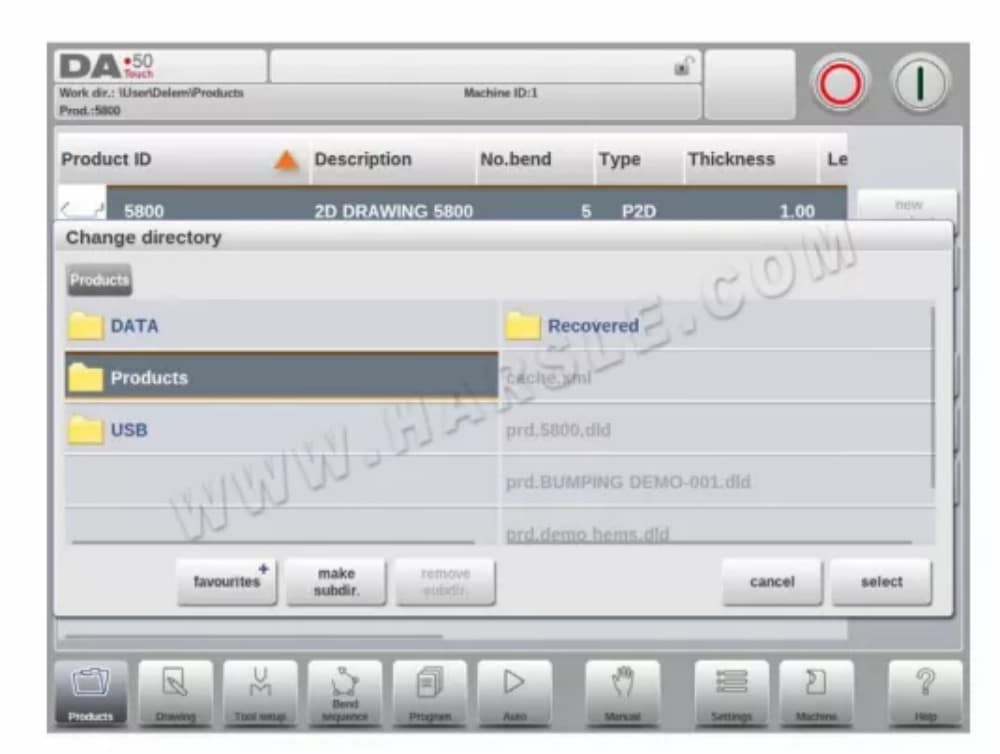
Disegno del prodotto
● Proprietà generali del prodotto
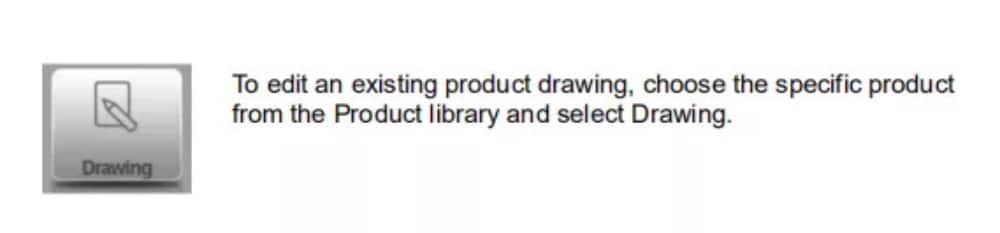
Per iniziare un nuovo disegno del prodotto, seleziona Nuovo prodotto nella libreria dei prodotti
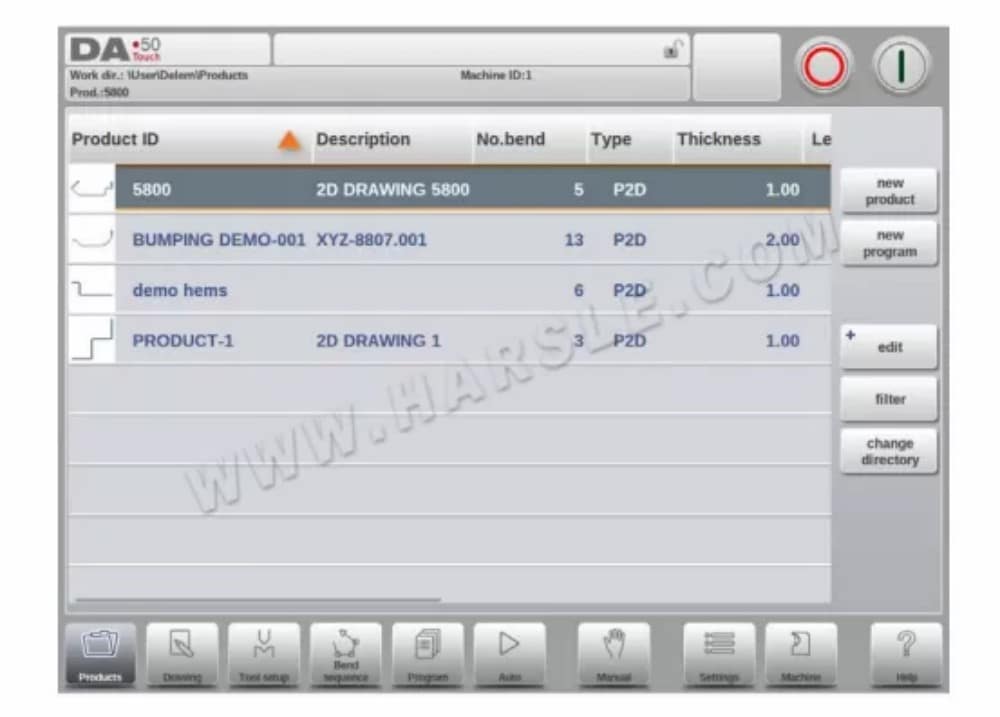
Quando si avvia un nuovo disegno di prodotto, viene visualizzata una schermata con le proprietà generali del prodotto. Per prima cosa, è necessario impostare queste proprietà, ovvero i dati generali, prima di iniziare a disegnare il prodotto.
●Disegno del prodotto 2D
⒈ Introduzione
Dopo aver inserito i dati generali del prodotto, viene visualizzata la schermata di disegno.
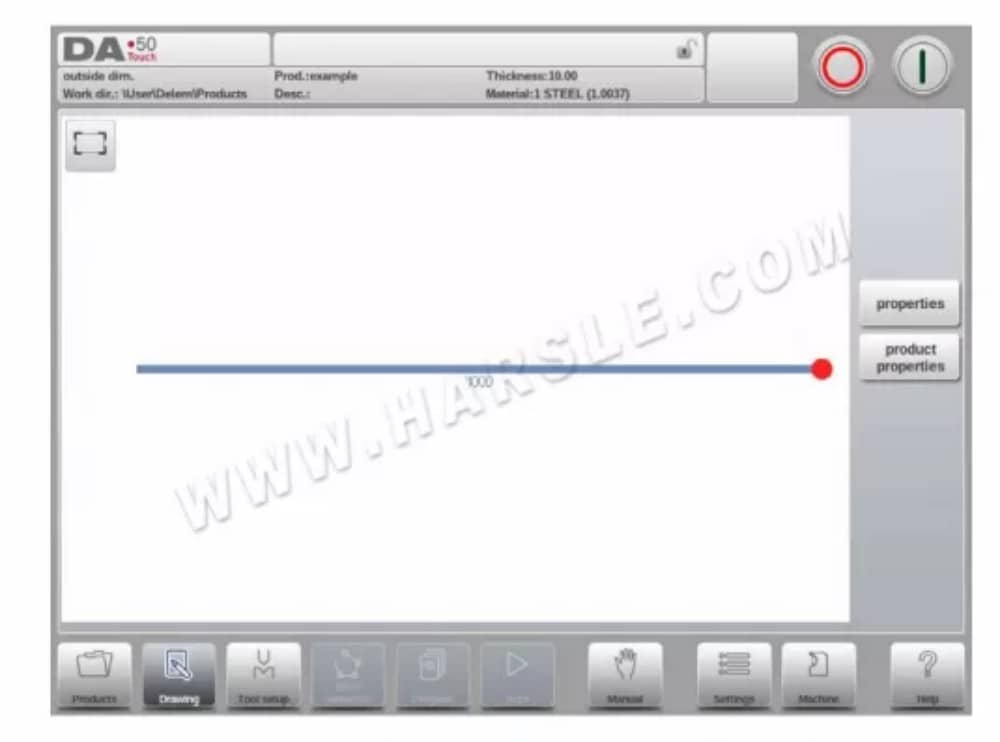
Nella riga informativa superiore troverete le informazioni sull'ID del prodotto, la descrizione del prodotto, la selezione delle dimensioni interne/esterne e l'elenco effettivo dei prodotti.
Ora puoi creare il profilo del prodotto. È possibile utilizzare le dita per creare rapidamente il prodotto in modalità "schizzo". Successivamente, le dimensioni reali del prodotto e i valori corrispondenti possono essere inseriti tramite la tastiera.
È anche possibile inserire direttamente l'angolo di piega seguito dalla lunghezza del lato corrispondente utilizzando la tastiera e il tasto Invio. Le proprietà vengono visualizzate nella barra di inserimento dello schermo, sul pannello della tastiera. Questa procedura continua finché il prodotto non ottiene il profilo desiderato.
I dati del prodotto possono essere modificati selezionando Proprietà prodotto. Le proprietà degli angoli e delle linee del prodotto possono essere modificate selezionando Proprietà.

●Proprietà della linea
⒈Introduzione
Quando il cursore si trova su una delle linee di prodotto, è possibile modificare le proprietà di quella linea selezionando Proprietà.
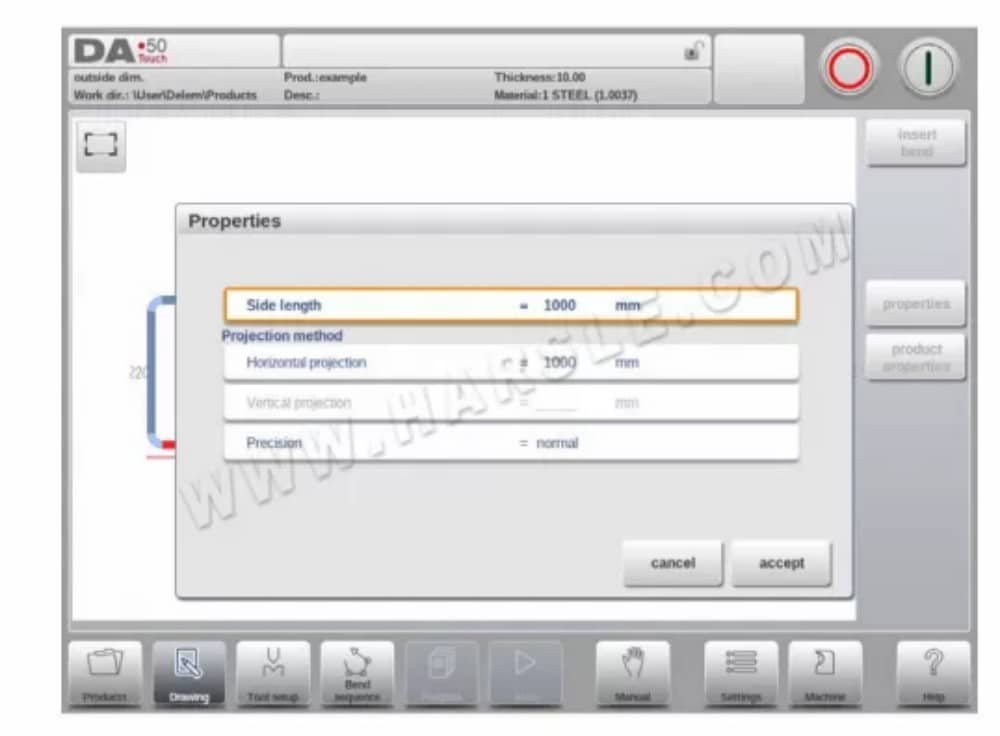
● Proiezione
All'interno della finestra con le proprietà della linea è possibile programmare le seguenti proprietà di proiezione:
Proiezione orizzontale
La distanza orizzontale che una linea deve misurare, indipendentemente dal valore del suo angolo.
Proiezione verticale
La distanza verticale che una linea deve misurare, indipendentemente dal valore del suo angolo.
● Selezione di precisione
Quando il cursore del disegno si trova su un segmento di linea, è possibile selezionare il livello di precisione per questa linea. Inserire le proprietà e andare al parametro Precisione.
● Proprietà di piegatura
⒈Disegnare graficamente un prodotto significa semplicemente programmare la lunghezza della linea, il valore dell'angolo, la lunghezza della linea successiva, ecc. fino a quando il prodotto non assume la forma desiderata. Le pieghe nel prodotto hanno proprietà standard o specifiche. Le proprietà delle pieghe possono essere impostate selezionando la piega e
selezionando Proprietà.
⒉ Raggio ampio: Bumping
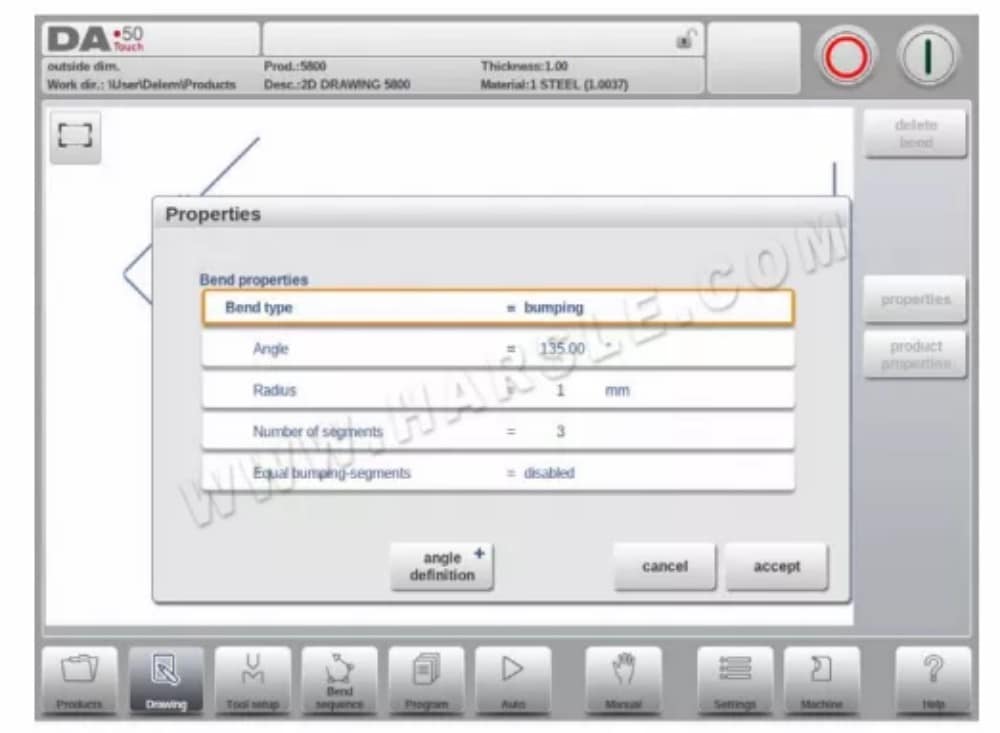
Se non si dispone di un utensile con raggio ampio, si può optare per il metodo del bumping. Con questo metodo, si ottiene un raggio ampio in un prodotto mediante una serie di leggere piegature in successione.
⒊Orlo piegato
Quando si crea il profilo richiesto del prodotto con una piega a orlo, è possibile preparare prima una flangia con un angolo di prepiegatura, posizionare il cursore sulla piega e selezionare Proprietà. Le proprietà della piega possono essere programmate nella finestra pop-up.
Configurazione dello strumento
● Introduzione
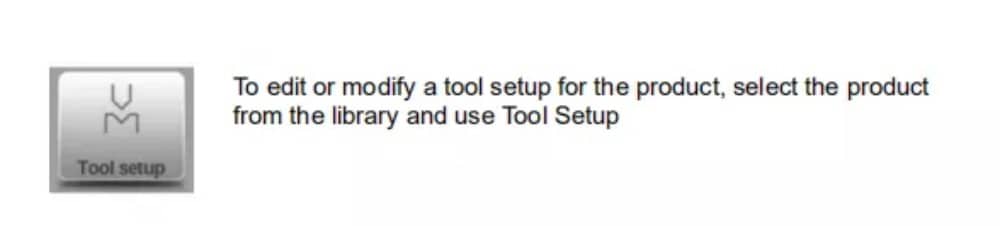
● Procedura standard
Una volta attivata la funzione Configurazione Utensile, lo schermo mostra la configurazione macchina attiva. Sia il punzone che la matrice possono essere selezionati dalla libreria utensili.
● Selezione degli strumenti
Quando si selezionano gli utensili, è possibile selezionare dalla libreria degli utensili sia l'utensile superiore che quello inferiore (rispettivamente punzone e matrice).
Toccare Seleziona punzone o Seleziona matrice per modificare gli strumenti in base alla configurazione.
Per modificare il filtro, è possibile utilizzare Selezione per passare da ID a Descrizione e viceversa.
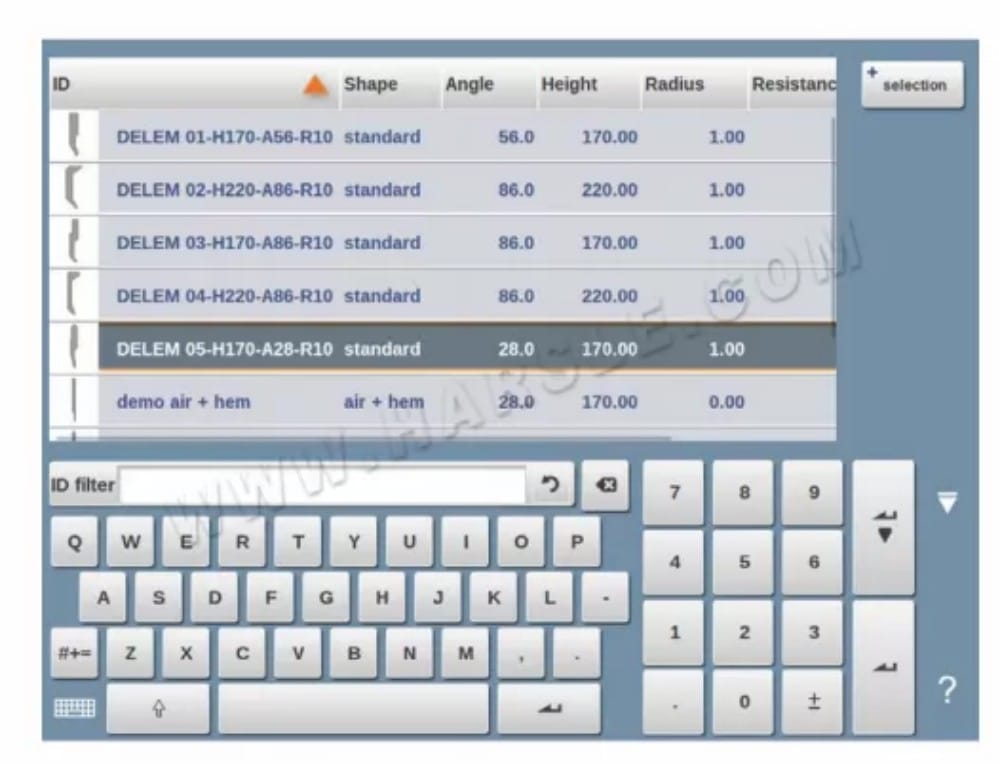
Sequenza di piegatura
● Introduzione
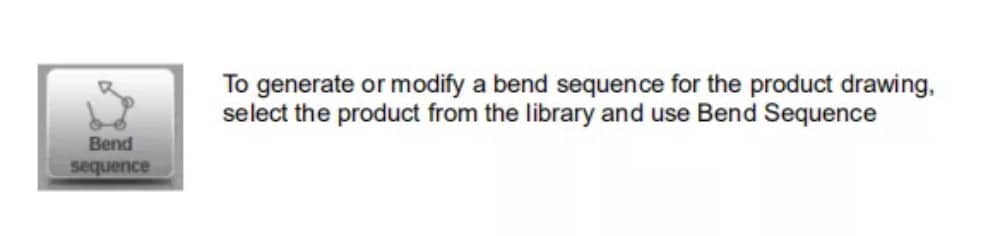
Quando è disponibile una configurazione utensile, è possibile avviare la simulazione di piegatura per determinare una sequenza di piegatura per il prodotto attivo. La determinazione della sequenza di piegatura si avvia toccando il pulsante di navigazione Sequenza di piegatura.
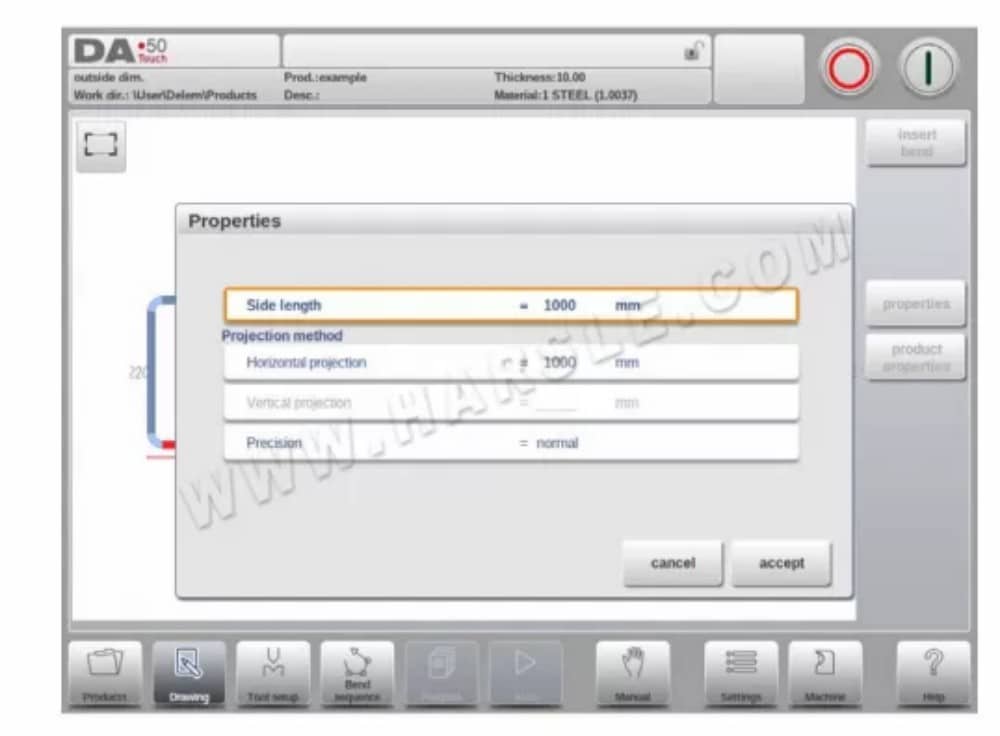
La determinazione della sequenza di piegatura può essere effettuata tramite calcolo automatico a partire dal prodotto piegato. È anche possibile determinare manualmente la sequenza a partire dal prodotto piano, senza utilizzare il calcolo automatico.
Nella schermata "Sequenza di piegatura", il prodotto appare tra gli utensili in una possibile posizione di ultima piegatura. All'avvio della simulazione, il prodotto viene mostrato nel suo stato finale. Per ottenere una sequenza di piegatura, il prodotto deve essere dispiegato dall'ultima piegatura alla prima. Questa operazione può essere eseguita utilizzando i tasti funzione disponibili.
Se si preferisce iniziare con un prodotto non piegato per scegliere manualmente la sequenza di piegatura, è possibile selezionarla tramite il pulsante di comando Sequenza di piegatura.
● Selettore di piega
Nella schermata "Bensequence" è possibile selezionare e navigare tra le curve con il selettore di curva. Nella parte superiore dello schermo, il numero di curve è indicato con i selettori di curva preliminari. Dopo aver completato la sequenza di curve, questi sono tutti colorati, attivi e mostrano un indicatore di svolta.
● Prodotto srotolato
Per generare un programma CNC è necessario conoscere la sequenza di piegatura. Esistono due modi per farlo:
• Premere il tasto funzione Calcola. Il controllo calcolerà automaticamente la sequenza di piegatura più rapida possibile per questo prodotto.
• Premere ripetutamente il tasto funzione Raddrizza, fino a quando il prodotto non sarà completamente raddrizzato.
●Selezione manuale delle curve
Normalmente il controllo propone la successiva piegatura/dispiegatura in una sequenza. Questa viene calcolata dal controllo in base alle assegnazioni programmate e, naturalmente, alla forma del prodotto e agli utensili utilizzati. Per vari motivi può essere necessario scegliere un'altra linea di piegatura per la sequenza di piegatura. La sequenza di piegatura può essere modificata/determinata tramite la funzione Selezione Manuale. Una volta selezionata la funzione Selezione Manuale, si apre una nuova finestra.
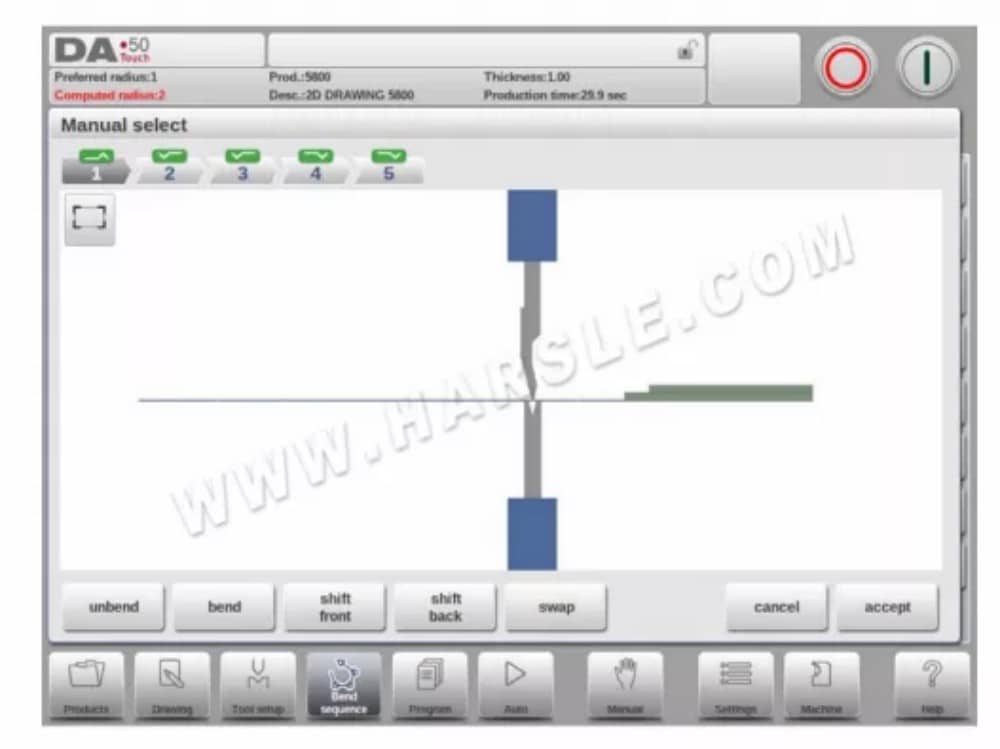
⑴Indicatore di cambio marcia
Il controllo calcola automaticamente ad ogni piega le posizioni degli assi X e R.
Tiene conto dei valori delle assegnazioni delle opzioni e cerca una soluzione che non comporti collisioni tra le dita e il prodotto. Per poter scegliere posizioni alternative, è possibile spostare manualmente le dita selezionando la funzione "Spostamento indicatore". Appare una nuova finestra.
● Incarichi
⒈ Introduzione
Le assegnazioni sono parametri con cui viene controllato il calcolo della sequenza di piegatura. La schermata delle assegnazioni si apre dalla schermata di configurazione degli utensili con il tasto funzione Assegnazione.
Il calcolo automatico della sequenza di piegatura funziona con diverse condizioni per trovare la soluzione ottimale tra un tempo di produzione minimo, possibilità di movimentazione senza collisioni tra prodotto/macchina e prodotto/utensile.
Per trovare una delle soluzioni ottimali, è necessario programmare diversi parametri di calcolo con cui calcolare la sequenza di piegatura. Alcuni di questi parametri sono legati alla macchina, altri alla precisione del prodotto, alle possibilità di movimentazione e ai tempi di piega.
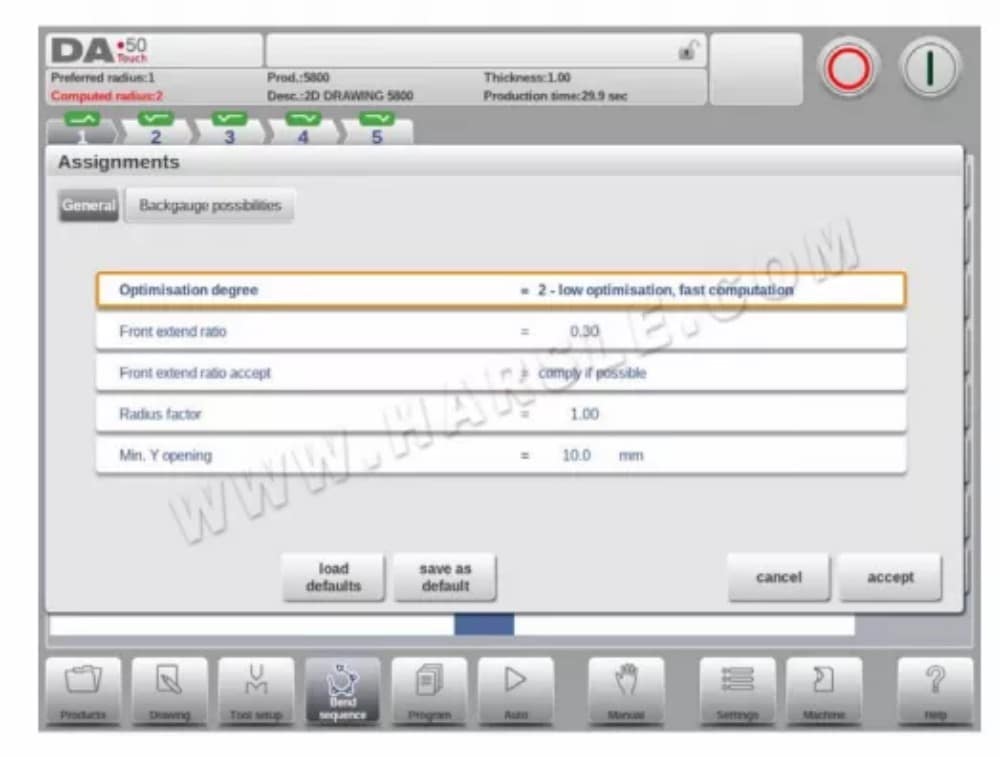
⒉ Incarichi – generali
⒊Assegnazioni – Possibilità di battuta posteriore
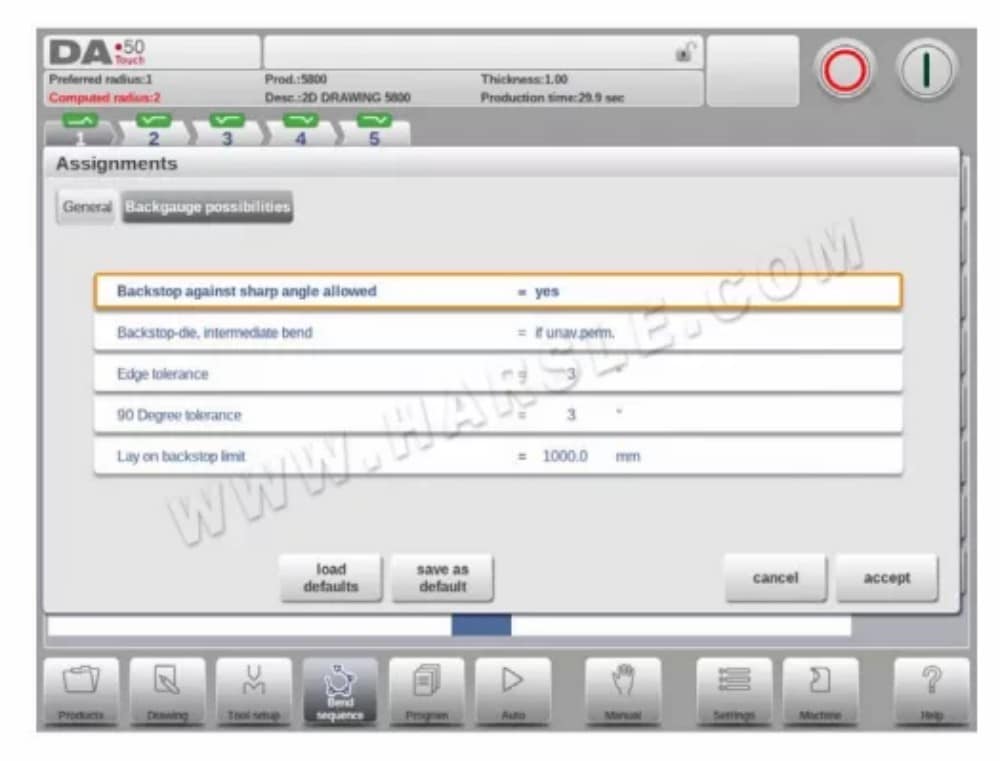
⒌ Mostra sequenza di piegatura
Premendo la funzione Mostra sequenza di piegatura viene visualizzata una panoramica grafica della sequenza di piegatura.
Questa opzione può essere richiamata in qualsiasi momento dopo aver eseguito la prima piegatura. La panoramica grafica mostra sia le piegature determinate che quelle non ancora determinate (segno del punto interrogativo).
Ogni immagine nella panoramica può essere ingrandita o ridotta separatamente con le funzioni disponibili. Le immagini possono anche essere ruotate con il movimento delle dita.
Programmazione del prodotto
● Introduzione
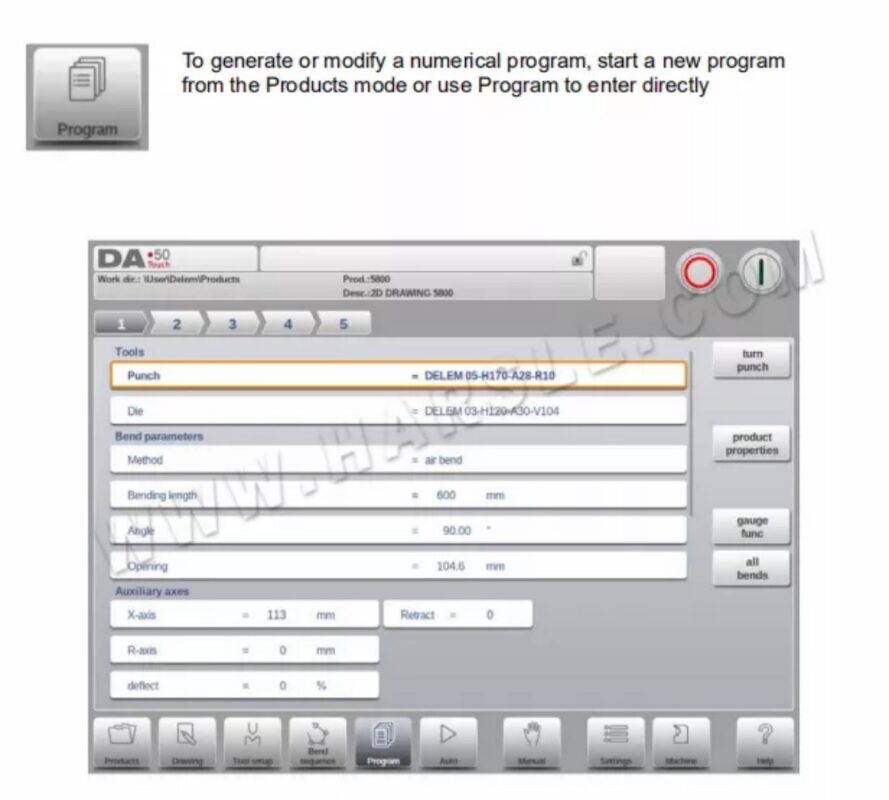
Per modificare un programma CNC esistente, selezionare un prodotto nella panoramica Prodotti e premere il pulsante di navigazione Programma. Quando si avvia un nuovo programma, selezionare Nuovo Programma e, dopo aver inserito le proprietà principali del prodotto, il sistema passerà automaticamente a Programma.
In entrambi i casi, dovrebbe apparire una schermata come quella mostrata sopra. La programmazione e la modifica dei dati vengono eseguite allo stesso modo per entrambe le modalità.
●Parametri di piegatura
I parametri di ogni curva sono elencati in un'unica pagina e possono essere consultati. Di seguito sono spiegati i parametri specifici di ogni curva.
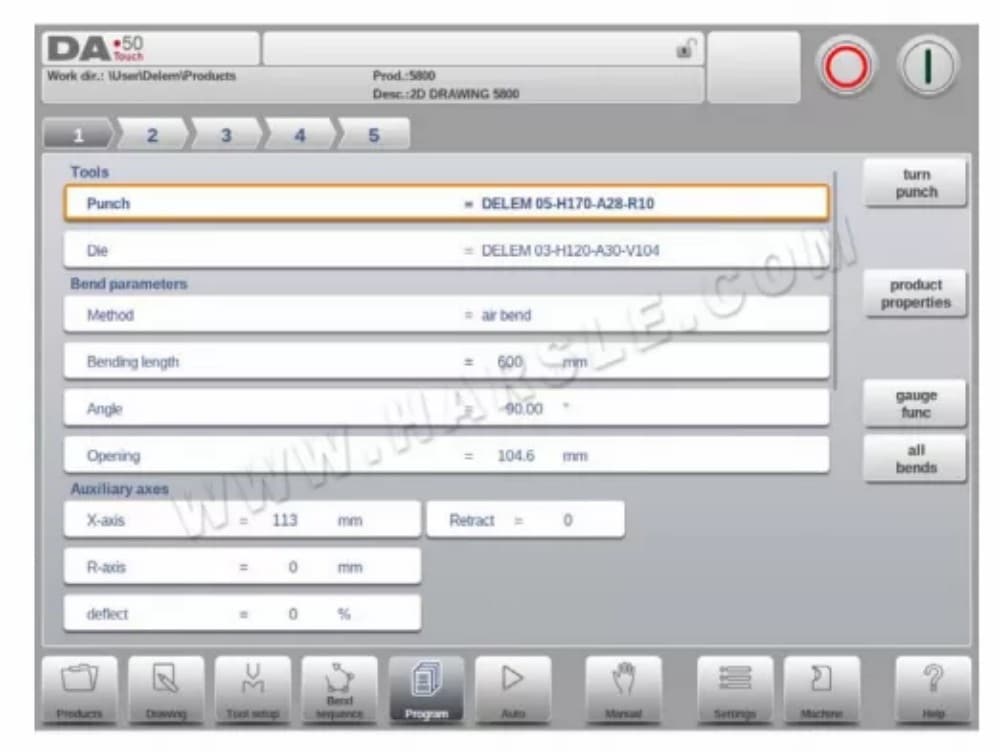
Metodi di piegatura
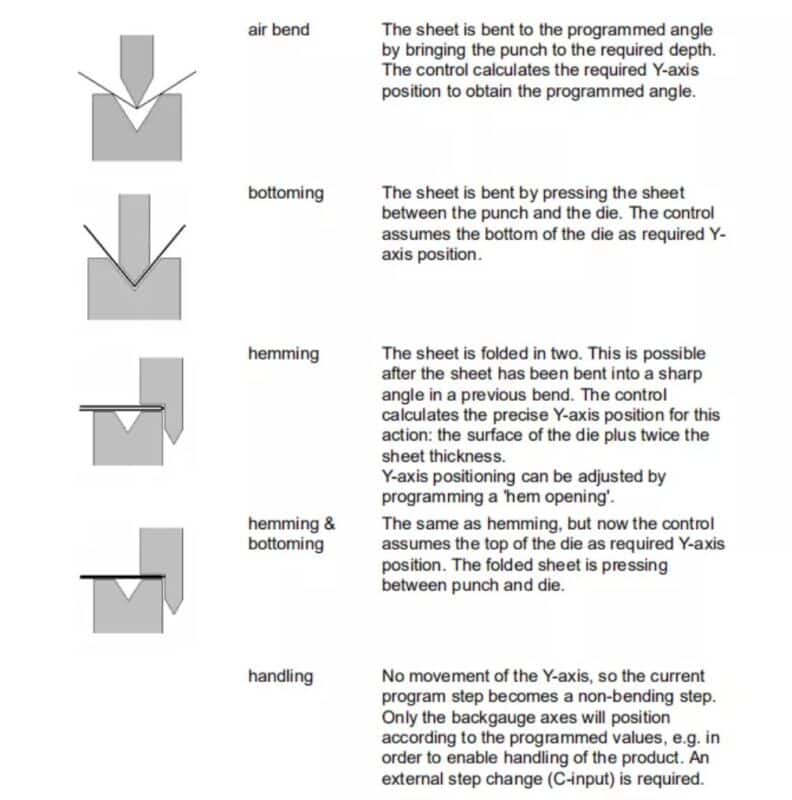
● Funzioni di piegatura
Le funzioni ausiliarie della piegatura possono essere programmate scorrendo verso il basso la pagina dei parametri di piegatura.

●Osservazioni di modifica speciali
Dopo aver modificato i dati del programma, il controllo non calcolerà automaticamente:
1 Forza
2 Decompressione
3 Impostazione del dispositivo di coronamento
4 Correzione della posizione dell'asse X
I parametri da 1 a 3 vengono ricalcolati automaticamente solo se il parametro Auto
È stata abilitata la modifica dei calcoli (vedere la modalità Impostazioni).
Il parametro 4 viene ricalcolato automaticamente solo se è stato attivato il parametro Tabella tolleranza piega attiva (vedere la modalità Impostazioni). Le correzioni sulla posizione dell'asse X possono essere modificate con i parametri Corr.X (per piega) e G-corr.X (per tutte le piegature del programma attivo) in modalità Automatica.
C'è un'eccezione:
Quando si modifica il parametro Metodo di piegatura, la forza e la decompressione verranno regolate automaticamente.
Modalità automatica
● Introduzione
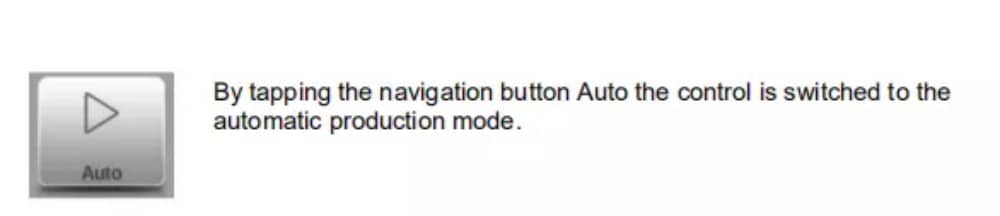
In modalità automatica con il programma attivo, è possibile avviare la produzione. Dopo essere entrati in modalità automatica, è possibile premere il pulsante di avvio e la produzione può iniziare.

La modalità automatica esegue il programma piega per piega automaticamente dopo aver premuto il pulsante Start. Quando si seleziona un prodotto diverso in modalità Prodotti, presente nella libreria e già utilizzato per la produzione, è possibile passare immediatamente alla modalità Automatica e avviare la produzione. Ogni volta che si seleziona un programma di piegatura diverso, è necessario controllare gli utensili e la loro posizione nella macchina. Ciò viene segnalato anche da un messaggio di avviso "controlla utensili" quando si accede alla modalità automatica.
Modalità automatica
● Introduzione

In modalità automatica con il programma attivo, è possibile avviare la produzione. Dopo essere entrati in modalità automatica, è possibile premere il pulsante di avvio e la produzione può iniziare.
La modalità automatica esegue il programma automaticamente piega per piega dopo aver premuto il pulsante Start. Quando si seleziona un prodotto diverso in modalità Prodotti, che si trova nella libreria e ha
Se la macchina è già stata utilizzata per la produzione, è possibile passare immediatamente alla modalità automatica e avviare la produzione. Ogni volta che si seleziona un programma di piegatura diverso, è necessario controllare gli utensili e la loro posizione nella macchina. Questo viene segnalato anche da un messaggio di avviso "controlla utensili" quando si entra in modalità automatica.
Nell'intestazione della schermata della modalità Auto viene visualizzato il prodotto selezionato insieme alla relativa descrizione. Nella parte superiore dello schermo, il selettore di piega mostra le piegature disponibili nel programma. Toccando la piegatura desiderata, è possibile selezionarla. È possibile premere il pulsante di avvio per iniziare da questa piegatura. I dettagli della piegatura selezionata sono visualizzati nelle viste disponibili.
⒈Modalità automatica, spiegazione dei parametri
Di seguito è riportato un elenco dei parametri disponibili in modalità Auto.
● Modalità di visualizzazione
La schermata della modalità automatica offre una varietà di visualizzazioni che, a seconda del metodo di produzione, possono essere selezionate. Quando si seleziona la modalità automatica per la prima volta, viene visualizzata la schermata principale. Sul lato destro dello schermo è possibile selezionare le modalità di visualizzazione disponibili.
Sono disponibili le seguenti modalità di visualizzazione:

●Correzione del bumping
In caso di una curvatura a urto selezionata, è possibile immettere una correzione generale per la curvatura a urto. Questa funzione può essere attivata quando il cursore si trova sul parametro per la correzione dell'angolo ('corr. α1/α2'). È disponibile solo se viene caricato un prodotto che contiene una curvatura a urto.
Con Bumping Corr. appare una nuova finestra in cui è possibile inserire la correzione.
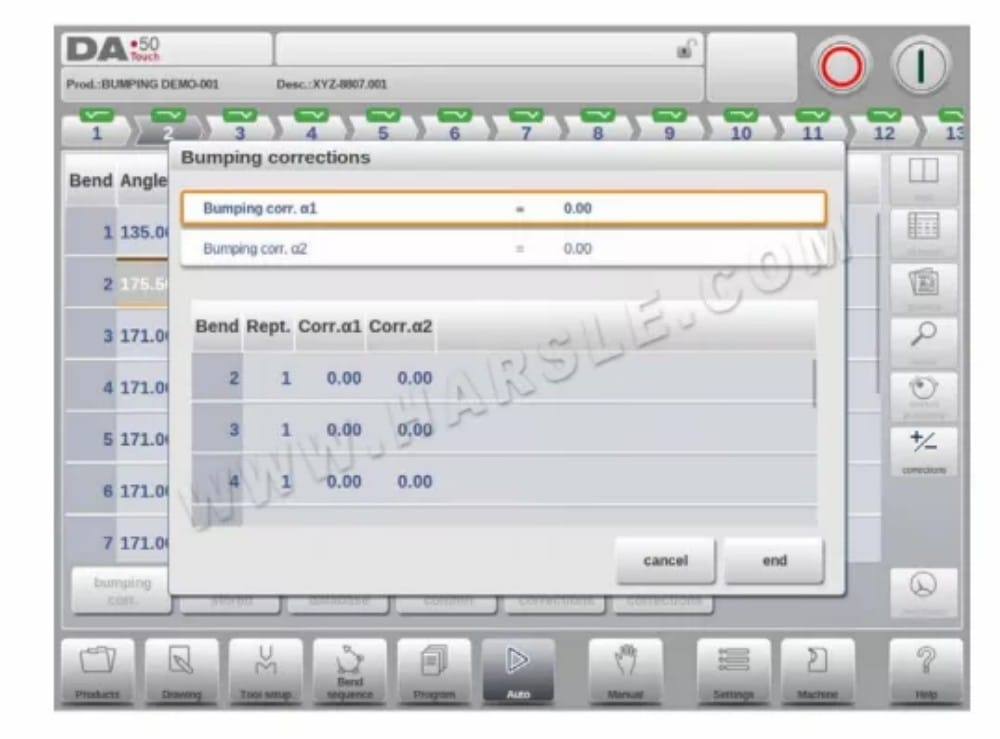
Modalità manuale
●Introduzione
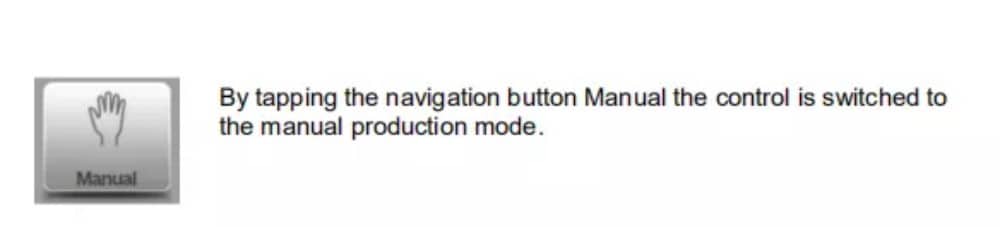
In modalità manuale si programmano i parametri per una singola piegatura. Questa modalità è utile per prove, calibrazioni e per piegature singole.
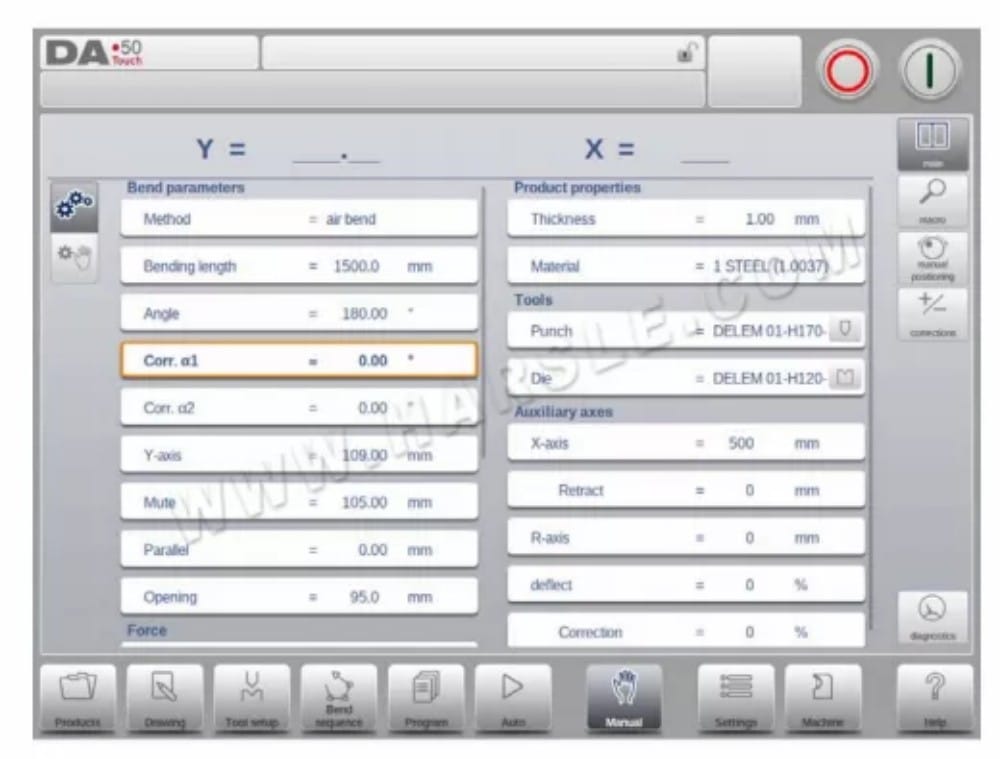
La modalità Manuale è indipendente dalla modalità Automatica e può essere programmata indipendentemente dai programmi in memoria. Nella parte superiore della schermata della modalità Manuale sono riportati l'asse Y e la posizione corrente dell'asse X principale. Tutti gli altri assi e funzioni sono elencati uno per uno nelle due colonne sottostanti.
Quando il valore dell'asse Y o il valore dell'asse X sono evidenziati, significa che i marcatori di riferimento di questi assi sono stati trovati e che sono posizionati correttamente rispetto ai valori programmati.
⒈Modalità manuale, spiegazione dei parametri
Di seguito è riportato un elenco dei parametri disponibili in modalità Manuale.
● Parametri di programmazione e viste
I parametri in modalità manuale possono essere programmati uno alla volta. L'effetto del parametro sugli altri parametri può essere calcolato automaticamente o manualmente. Ciò dipende dalla modalità selezionata sul lato sinistro dello schermo. L'interruttore di calcolo automatico consente di
seleziona tra:
●Macro
Con Macro, il controllo passa a una nuova vista con solo i valori degli assi più grandi sullo schermo. Questa vista può essere utilizzata quando si lavora a una certa distanza dal controllo, pur essendo comunque in grado di leggere i valori degli assi.

●Spostamento manuale degli assi
⒈ Procedura di movimento
Per spostare manualmente un asse in una posizione specifica, è possibile utilizzare il cursore nella parte inferiore dello schermo. Dopo aver toccato "Pos. Manuale" nella schermata principale della modalità manuale, viene visualizzata la seguente schermata:

⒉Insegnare
Per insegnare il controllo, assumendo una posizione trovata spostando manualmente un asse, è possibile utilizzare una procedura semplice.
Dopo aver spostato un asse in una determinata posizione con il cursore, è possibile memorizzare tale posizione. Per farlo, toccare il nome dell'asse nella colonna Programmato. Il valore effettivo dell'asse (a sinistra) apparirà nel campo dell'asse programmato (a destra).
●Correzioni
In questa modalità di visualizzazione vengono mostrate le correzioni per la piega programmata in modalità Manuale. Poiché si tratta sempre di una piega singola, verrà visualizzata una singola linea.
Le correzioni programmate possono essere verificate qui in modo simile alle correzioni in modalità automatica. In questa schermata è anche possibile monitorare le voci nel database delle correzioni e quelle relative alla correzione iniziale. Poiché queste hanno un'influenza significativa sul risultato della piega, l'accesso al database può
può essere utilizzato per modificare. Può essere utile anche per trovare le correzioni appropriate con il testbending e memorizzare i risultati trovati nel database.
●Diagnostica
Toccando Diagnostica, il controllo passa a una nuova vista che mostra lo stato degli assi. In questa finestra è possibile osservare lo stato attuale degli assi disponibili. Questa schermata può essere attiva anche durante l'avvio del controllo. In quanto tale, può essere utilizzata per monitorare il comportamento del controllo.
durante un ciclo di piegatura.
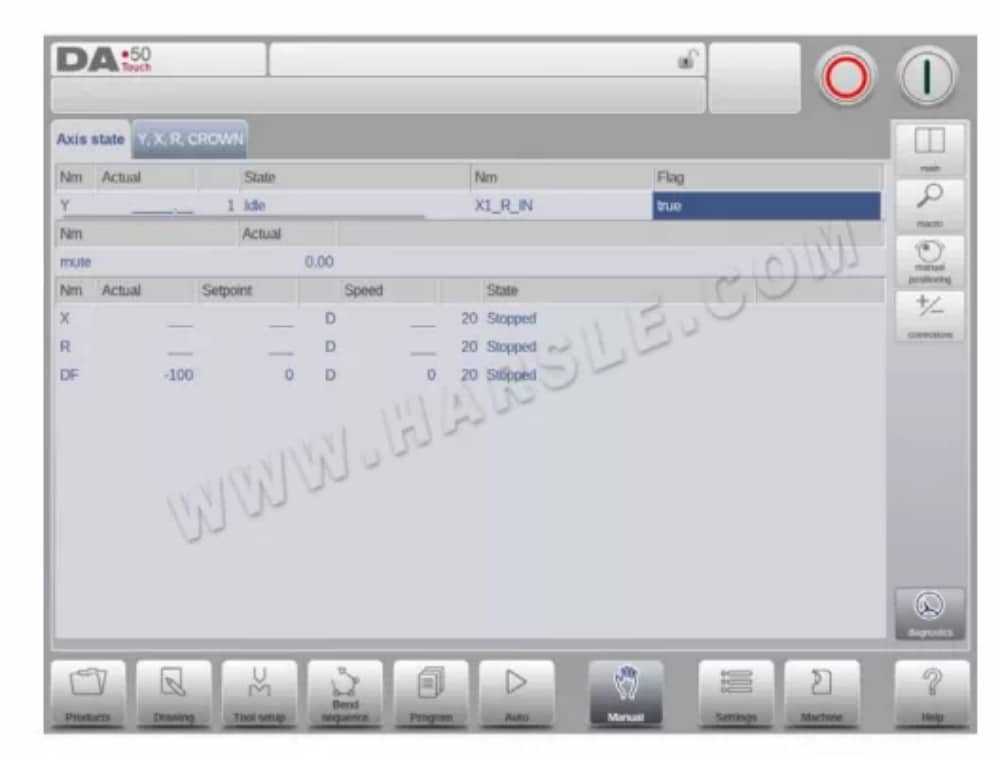
Impostazioni
●Introduzione
La modalità Impostazioni del controllo, che si trova nel pannello di navigazione, consente di accedere a tutti i tipi di impostazioni che influenzano la programmazione di nuovi prodotti e programmi. È possibile impostare valori predefiniti e vincoli specifici.
Le impostazioni sono suddivise in diverse schede, organizzando logicamente i diversi argomenti. Nelle sezioni seguenti vengono illustrate le schede disponibili e le impostazioni dettagliate.
La navigazione tra le schede può essere effettuata semplicemente toccandole e selezionando l'elemento desiderato da modificare. Poiché possono esserci più schede di quante lo schermo possa visualizzare in una sola visualizzazione, trascinandole orizzontalmente è possibile visualizzare e selezionare tutte le schede disponibili.
●General
Selezionare la scheda desiderata e toccare il parametro da modificare. Quando i parametri hanno un valore numerico o alfanumerico, verrà visualizzata la tastiera per immettere il valore desiderato. Quando l'impostazione o il parametro possono essere selezionati da un elenco, l'elenco verrà visualizzato e sarà possibile selezionarlo.
fatto toccando. Gli elenchi più lunghi consentono lo scorrimento verticale per controllare gli elementi disponibili.
●Materiali
In questa scheda è possibile programmare i materiali e le relative proprietà. È possibile modificare i materiali esistenti, aggiungerne di nuovi o eliminarne di esistenti. È possibile programmare un massimo di 99 materiali sul controllo.
●Backup/ripristino
Questa scheda offre la possibilità di eseguire il backup e il ripristino di prodotti, utensili, impostazioni e tabelle. Quando prodotti o utensili provengono da modelli di controllo precedenti, sia per i prodotti che per gli utensili è disponibile anche una funzione di importazione. Strumenti e prodotti possono essere sottoposti a backup e ripristino secondo le seguenti procedure.
Le procedure per il salvataggio o la lettura dei dati sono simili per tutti i tipi di supporto di backup: ad esempio rete o chiavetta USB
Scarica il manuale
Se vuoi scaricare il manuale operativo DELEM DA-58T in formato PDF, puoi visitare il nostro centro download, qui troverai tutti i manuali di cui hai bisogno.
https://www.harsle.com/DELEM-dc48744.html













